深入了解SQL Server Browser
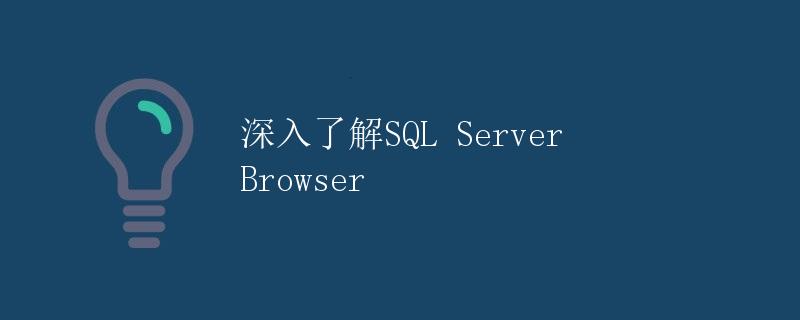
简介
SQL Server Browser 是一个 SQL Server 组件,它支持客户端发现和连接 SQL Server 实例。它主要用于处理来自不同端口上的连接请求,并将这些请求转发给正确的 SQL Server 实例。本文将深入探讨 SQL Server Browser 的作用、原理、配置和安全性。
作用
SQL Server Browser 的主要作用是处理和管理客户端与 SQL Server 实例之间的连接。在没有 SQL Server Browser 的情况下,客户端必须直接指定连接的端口号和实例名称。但是,通过 SQL Server Browser,客户端可以使用默认的端口(通常是1433)来发现和连接到 SQL Server 实例,无需手动指定端口号。这使得连接更加简单,特别是在存在多个 SQL Server 实例的情况下。
原理
SQL Server Browser 使用多播 UDP 数据包在整个网络中广播 SQL Server 实例的信息。当 SQL Server 实例启动时,它会注册自己的实例信息(包括实例名称、协议、IP 地址等)到 SQL Server Browser 服务。客户端可以通过发送 UDP 数据包到 SQL Server Browser 监听的端口(通常是1434)来获取实例信息。SQL Server Browser 接收到这些请求后,会返回包含所有可用 SQL Server 实例信息的 UDP 数据包。客户端接收到 UDP 数据包后,就可以根据实例信息建立与相应 SQL Server 实例的连接。
配置
SQL Server Browser 的默认端口号是1434。在安装 SQL Server 时,默认情况下已经启用了 SQL Server Browser 服务,并将其设置为自动启动。但是,在某些情况下,需要手动配置和管理 SQL Server Browser。以下是一些常见的配置方式:
1. 使用 SQL Server 配置管理器
可以使用 SQL Server 配置管理器来配置 SQL Server Browser。以下是配置步骤:
- 打开 SQL Server 配置管理器。
- 展开“SQL Server 网络配置”节点。
- 找到 SQL Server Browser,并确保其状态为“已启用”。
- 右键单击 SQL Server Browser,选择“属性”。
- 在“属性”对话框中,可以更改 SQL Server Browser 的端口号和显示名称等设置。
- 完成后,点击“确定”保存配置更改。
2. 使用 SQL Server Management Studio
也可以使用 SQL Server Management Studio(SSMS)来配置 SQL Server Browser。以下是配置步骤:
- 打开 SSMS,并连接到 SQL Server 实例。
- 在对象资源管理器中,右键单击 SQL Server 实例,选择“属性”。
- 在“属性”窗口的左侧导航面板中,选择“连接”。
- 在右侧面板中,将“以默认方式”的选项更改为“通过 SQL Server Browser”。
- 完成后,点击“确定”保存配置更改。
安全性
SQL Server Browser 在网络中起到重要的作用,但也可能导致一些安全风险。以下是一些建议的安全措施:
1. 防火墙配置
通过将防火墙配置为仅允许 SQL Server Browser 的 UDP 数据包进入,可以减少不必要的风险。
2. 不要公开暴露 SQL Server Browser
如果不是特别需要,建议不公开暴露 SQL Server Browser。可以在防火墙中禁止外部访问 SQL Server Browser 的端口。
3. 管理连接权限
确保只有需要连接 SQL Server 实例的客户端具有相应的权限。可以通过配置用户账户和角色来管理连接权限。
4. 及时更新软件补丁
定期更新 SQL Server 和 SQL Server Browser 组件的软件补丁,以确保安全性。
示例代码
以下是使用 SQL Server Browser 的示例代码:
-- 连接到默认实例
Data Source=ServerName;
-- 连接到命名实例
Data Source=ServerName\InstanceName;
结论
SQL Server Browser 是一个用于管理客户端连接的重要组件。它通过提供默认端口号和转发请求的功能,简化了客户端与 SQL Server 实例的连接。在使用 SQL Server Browser 时,需要注意相关的配置和安全性措施,以确保系统的稳定和安全。
 极客笔记
极客笔记